Помимо освобождения места, есть еще одна причина, по которой человек может захотеть удалить фотографии и видео из фотопленки на своих устройствах iOS . Например, людям может потребоваться удалить фотопленку со своих iPad, когда они планируют передать право собственности другому человеку. Удаление фотографий и видео перед передачей устройства iOS от одного человека другому важно для тех, кто не хочет, чтобы другие имели доступ к их особым воспоминаниям.
Кроме того, эти личные файлы необходимо будет удалить, чтобы новый владелец мог начать свою коллекцию с нуля. В любом случае, это распространенные причины, по которым удаление фотопленки с iPad необходимо и важно. Ниже приведены способы удаления фотографий с iPad!
Часть 1. Два совета по удалению фотографий прямо на iPad
Часть 2. Более простой способ удалить фотопленку на iPad (рекомендуется)
1. Удалить одну фотографию с iPad
- Зайдите в приложение «Фото» и выберите вкладку «Альбомы».
(Примечание. Альбом «Фотопленка» содержит все ваши фотографии, но если вы переместили фотографию в пользовательскую версию, таким образом будет проще перейти к нужной фотографии.)
- Теперь коснитесь фотографии, которую хотите удалить. А затем коснитесь значка мусорной корзины в правом верхнем углу. Здесь вы можете коснуться середины экрана, чтобы открыть строку заголовка, если вы ее не видели.
- Во всплывающем окне нажмите «Удалить», чтобы удалить ненужную фотографию с iPad.
2. Массовое удаление фотографий с iPad
- Запустите приложение «Фото» и перейдите на вкладку «Альбомы».
- Затем нажмите «Выбрать» в правом верхнем углу экрана.
- Теперь вы можете выбрать несколько фотографий по своему усмотрению, просто отметив их.
- Наконец, коснитесь мусорной корзины и нажмите «Удалить» в рекламном диалоговом окне, чтобы удалить несколько фотографий с iPad простым щелчком мыши.
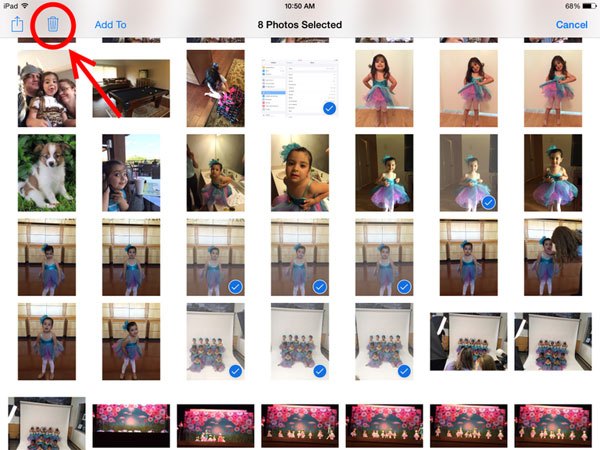
Еще полезные руководства:
Как удалить приложения на iPhone/iPad
Поскольку одновременное удаление каждой фотографии и видео из фотопленки может занять много времени, выполнение этого процесса вручную обычно не является тем вариантом, который человек хотел бы выбрать. А как насчет использования дополнительной программы? Несмотря на то, что некоторые специальные инструменты позволяют пользователю удалять файлы со своего устройства, они не всегда исчезают навсегда. Вместо этого их можно легко восстановить, если у людей нет подходящих приложений для удовлетворения этих потребностей.
Просто посмотрите на iPad Photo Eraser для iOS — Coolmuster iOS Eraser , который позволяет быстро и навсегда удалять фотографии и видео из рулона камеры iPad. Он также может работать со множеством других файлов, таких как альбомы, приложения, видео, музыка, заметки, информация об учетной записи, пароли, напоминания, сообщения и личные данные не только с iPad Pro, iPad Air, iPad 4, iPad с дисплеем Retina, iPad mini. , но также iPhone и iPod.
От удаления личной информации до удаления фотопленки с устройства iOS — эти продукты предлагают несколько замечательных функций, которыми пользователи могут воспользоваться. Удаление фотопленки на iPad без возможности восстановления стало проще. Все, что нужно сделать человеку, это выполнить следующие шаги. Здесь мы просто возьмем версию Windows в качестве примера. Пользователи Mac просто следуют аналогичным путем.
Простые шаги по удалению фотопленки на iPad Pro/Air/4/mini
Шаг 1. Запустите программу и подключите iPad к компьютеру.
Вначале загрузите и установите на свой компьютер инструмент для удаления фотопленки iPad. Запустите его и используйте USB-кабель для подключения iPad к компьютеру. После обнаружения ваш iPad отобразится в окне программы.

Шаг 2. Просмотрите и выберите фотопленку iPad, которую хотите удалить.
Нажмите «Стереть личные данные», чтобы двигаться дальше. Чтобы удалить фотопленку iPad, нажмите вкладку «Фотографии», чтобы открыть окно управления фотографиями справа. Просмотрите и выберите фотопленку, которую хотите удалить.

Шаг 3. Начните удалять фотопленку на iPad.
После того, как целевые фотографии iPad в фотопленке выбраны, вы можете напрямую нажать кнопку «Стереть» и ввести «удалить» в поле, чтобы подтвердить свое действие. Затем инструмент «Ластик» сделает всю остальную работу за вас. Во время этого процесса вам следует держать iPad подключенным к компьютеру.

Удаление каждой фотографии вручную может занять много времени, особенно при работе с большим количеством фотографий. Именно здесь на помощь приходит такой специализированный инструмент, как iPad Photo Eraser для iOS — Coolmuster iOS Eraser . Это рекомендуемое решение позволяет быстро и навсегда удалять фотографии и видео с камеры iPad в пакетном режиме. Он также предлагает возможность удалять другие файлы, такие как альбомы, приложения, видео, музыку, заметки, информацию об учетной записи, пароли, напоминания, сообщения и личные данные, с различных устройств iOS .
Похожие статьи:
Удаление дубликатов фотографий на iPad в iOS 9/8/7
Как удалить напоминания на iPhone 14/13/12/11





